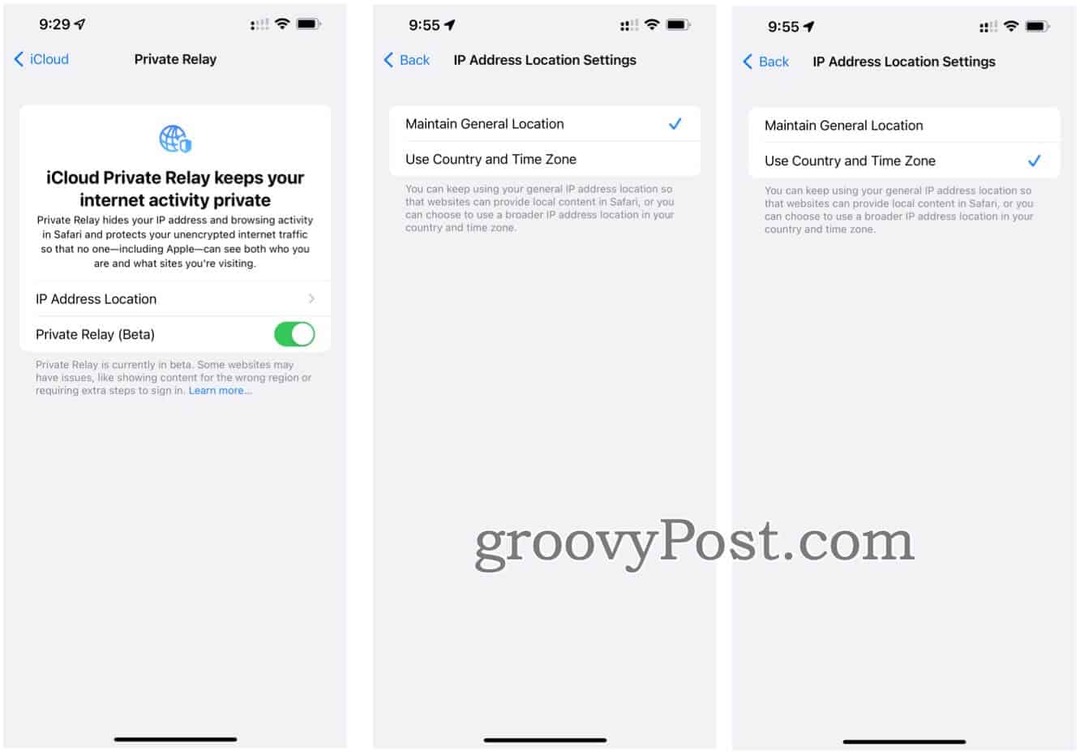Dernière mise à jour le

Instagram Reels est un moyen amusant de communiquer avec vos amis lors de vos déplacements, et vous pouvez également télécharger Instagram Reels depuis un ordinateur.
La fonction Instagram Reels vous permet de créer et de partager de courtes vidéos avec de la musique, des filtres et d'autres effets. C'est pratique sur votre téléphone lors de vos déplacements. Mais que se passe-t-il si vous avez besoin de télécharger Instagram Reels depuis un ordinateur ?
Vous devez vous tourner vers le Web pour télécharger Instagram Reels depuis votre ordinateur. Bien que la version Web n'inclue pas autant de fonctionnalités d'édition que le mobile, elle permet de télécharger des fichiers vidéo pour créer des bobines.
Instagram vous permet de créer des vidéos d'une durée maximale de 90 secondes et peut être réalisée à partir de votre ordinateur Mac, PC, Chromebook ou Linux.
Télécharger des bobines Instagram à partir d'un ordinateur
Instagram Reels est un excellent moyen de partager des vidéos courtes avec d'autres utilisateurs de la plate-forme. Vous pouvez facilement créer et éditer des vidéos depuis votre téléphone pour les partager avec d'autres utilisateurs. Cependant, vous pourriez avoir des vidéos que vous souhaitez publier depuis votre PC et non sur votre téléphone.
Vous avez peut-être des vidéos plus anciennes sur votre Mac ou votre PC que vous souhaitez partager avec d'autres. Ou peut-être que les options d'édition sur Instagram ne suffisent pas et que vous utilisez un logiciel de montage vidéo sur votre ordinateur.
Dans tous les cas, vous pouvez télécharger Instagram Reels depuis un ordinateur en procédant comme suit.
Pour partager Instagram Reels depuis un ordinateur :
- Ouvrez un navigateur sur votre bureau, accédez à Instagram.com, et connectez-vous si vous ne l'êtes pas déjà.
- Cliquez sur Créer du panneau de gauche.
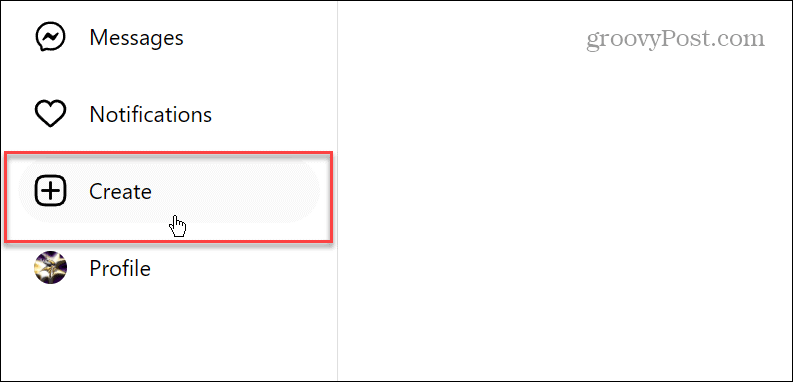
- Quand le Créer un nouveau message fenêtre apparaît, cliquez sur le Sélectionner à partir de l'ordinateur
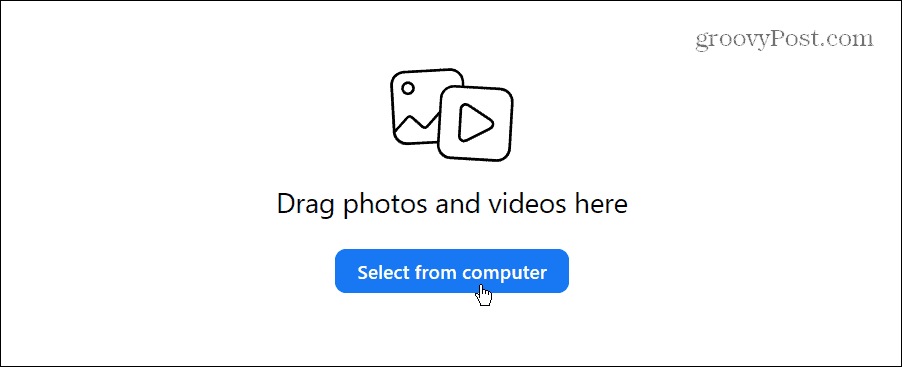
- Accédez à la vidéo que vous souhaitez partager et double-cliquez sur le fichier pour le télécharger sur Instagram.
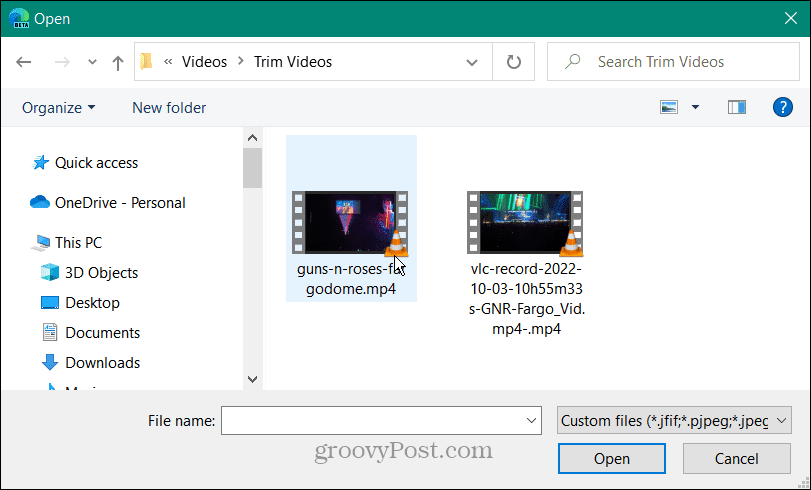
- Vous pouvez recadrer la vidéo en cliquant sur le bouton de recadrage dans le coin inférieur gauche lorsque la vidéo est téléchargée.

- Lorsque vous êtes prêt, cliquez sur Suivant dans le coin supérieur droit de la fenêtre.
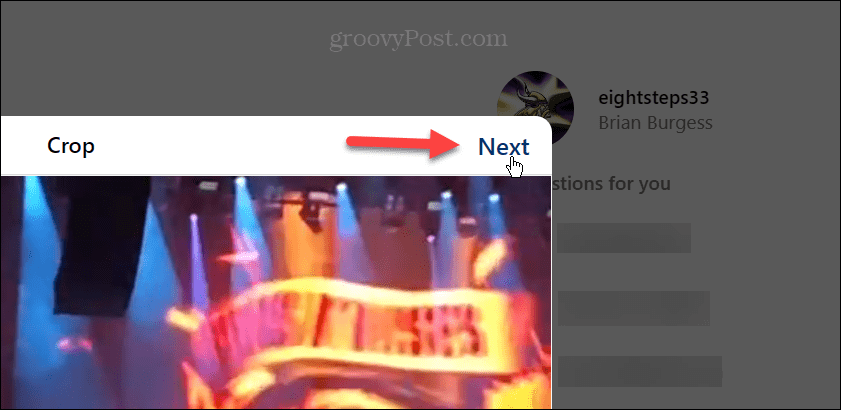
- Maintenant, sur le Modifier écran, vous pouvez sélectionner un Photo de couverture en utilisant une image existante de la vidéo ou sélectionnez une image stockée directement sur votre ordinateur.
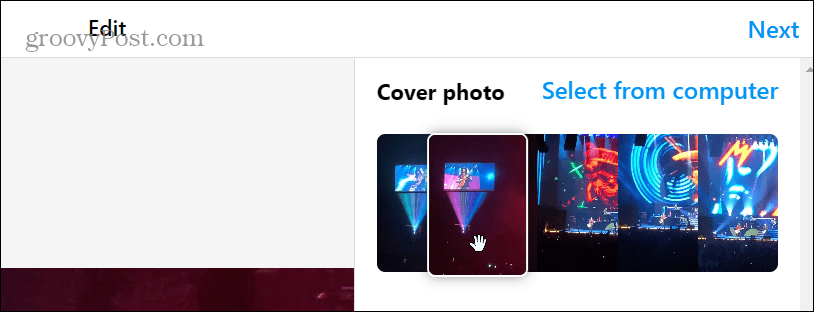
- Sous le Garniture section, vous pouvez supprimer des parties de la vidéo que vous ne souhaitez pas conserver. De plus, si vous envisagez d'utiliser l'audio existant de la vidéo, conservez le Son activé commutateur activé.
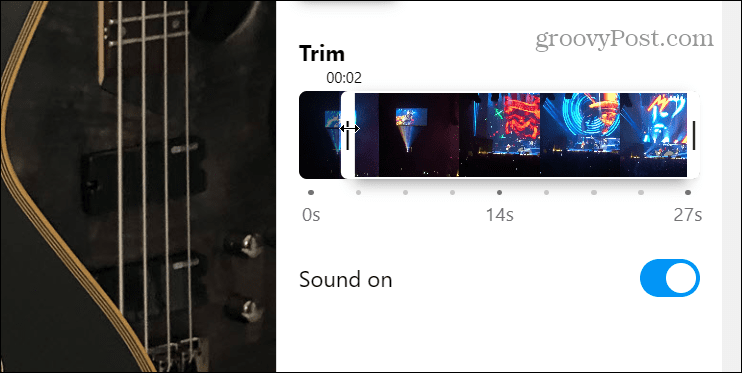
- Après avoir sélectionné une photo de couverture et découpé la vidéo, cliquez sur le Suivant bouton.
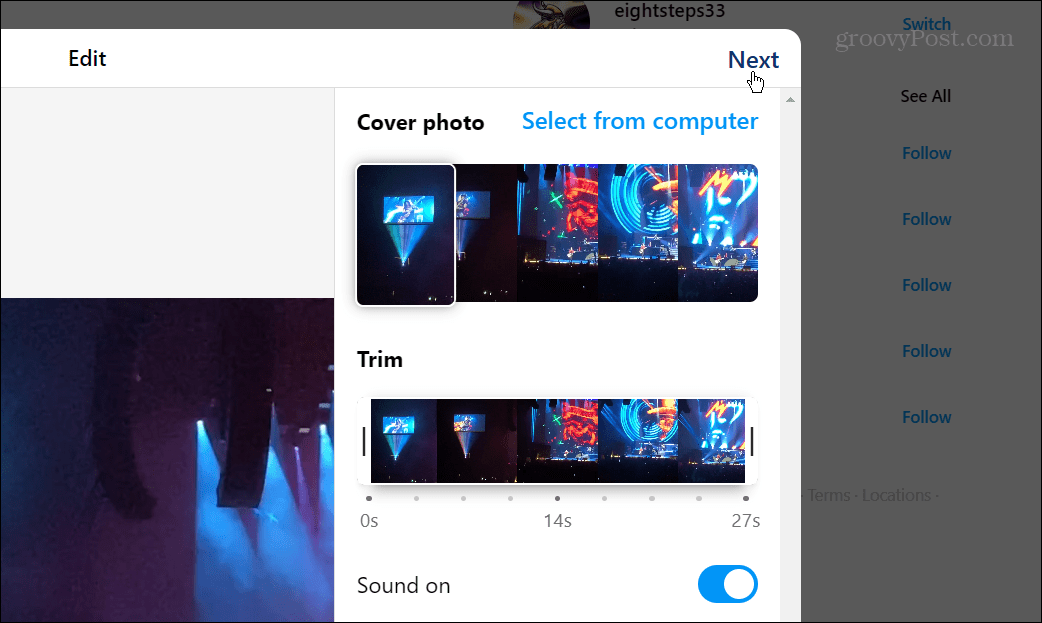
- Tapez une description pour votre Reel et ajouter votre emplacement si tu veux que ça se sache. À partir de cette section, vous pouvez également définir l'accessibilité et d'autres paramètres, comme autoriser ou non les commentaires pour la publication.
- Cliquez sur Partager dans le coin supérieur droit pour le publier sur Instagram. Vous recevrez une notification lorsque la bobine publiera sur Instagram.
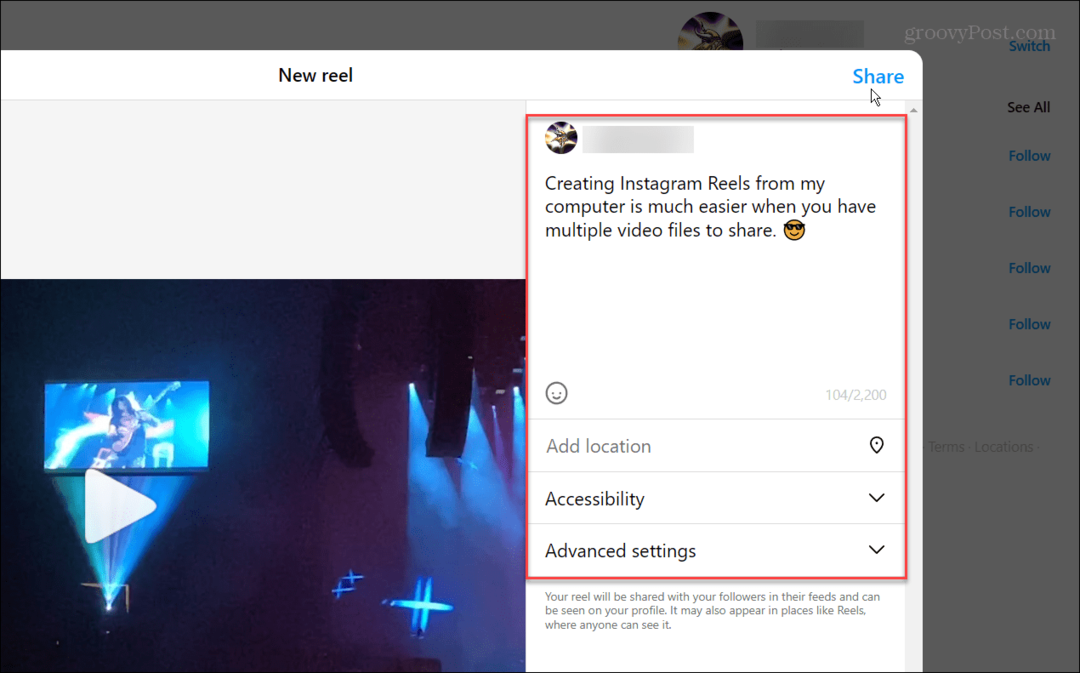
Il convient également de noter que lors du téléchargement de vidéos à convertir en bobines à partir de la version de bureau, il y a moins d'options que dans l'application mobile. Il ne vous permet pas d'ajouter de la musique à partir de la base de données Instagram. Vous devrez donc vous en tenir à l'audio d'origine de la vidéo ou modifier la musique avant de la télécharger.
De plus, vous ne pourrez pas ajouter d'éléments amusants tels que des autocollants, du texte ou d'autres effets visuels. Actuellement, les seules options du bureau sont recadrage, garniture, et choisir des couvertures pour vos bobines.
Utilisation des bobines Instagram à partir d'un ordinateur
Avoir la possibilité d'ajouter des bobines Instagram à partir de votre ordinateur est une fonctionnalité utile.
Par exemple, vous pouvez avoir des vidéos fortement éditées avec des programmes de bureau plus robustes. Ou, vous voudrez peut-être publier des clips de jeu à partir de votre ordinateur.
Vous souhaitez en savoir plus sur le montage de vidéos? Découvrez comment éditer des vidéos sur votre iPhone ou comment utiliser l'outil de création vidéo sur Windows 11 appelé Clipchamp. Si vous voulez des solutions gratuites pour le bureau, vous pouvez découper des vidéos avec VLC.
Si vous êtes un nouvel utilisateur de Mac, lisez notre introduction à éditer des vidéos avec iMovie. Et si les médias sociaux sont votre option préférée, renseignez-vous sur envoyer des vidéos sur Discord ou découvrez comment ajouter et éditer de la musique sur des vidéos TikTok pour les faire ressortir.
Comment trouver votre clé de produit Windows 11
Si vous avez besoin de transférer votre clé de produit Windows 11 ou si vous en avez simplement besoin pour effectuer une installation propre du système d'exploitation,...